Дидактические условия подготовки студентов технологического факультета к дизайн-образованию в режиме onlineРефераты >> Педагогика >> Дидактические условия подготовки студентов технологического факультета к дизайн-образованию в режиме online
Рис 11

Конечный вариант сайта разработанный из поисковых вариантов притягивающий своим ярким и красочным дизайном. Так же интересной деталью является, расположение на шапке сайта изображения красивых девушек которые являются студентками технологического факультета по специальности «реклама», и даже некоторые из них являются помощниками разработки дизайна сайта. Дизайн выполнен в оранжевом цвете, оранжевый цвет выбрали потому что он является основным в цветовой гамме рекламного агентства студентов «образ» технологического факультета а так же на мой взгляд является отображением современной молодёжи (студентов и школьников).
12.Проектное предложение
Демонстрация навигации сайта и его функциональность (методические указания)
Рис 1.1.

Перед вами главная страница сайта (рис 1.1.) на ней представлена информация о on-line обучении в МаГУ и так же, как оплатить обучение и чему и как здесь можно научиться. На главной странице так же представлены в сопровождении объёмных шариков такие ссылки как: 1)регистрация студента 2) Технология обучения 3) Новости Д.О. 4) Публикации 5) Выпускники 6) Всё о тех.факе 7) Наши координаты
При нажатии на ссылку «запрос на обучении» мы переходим на страницу где пользователь может заполнить анкету для оплаты и тем самым становится обучаемым студентом на нашем сайте.
Рис 1.2.

Вот мы теперь перешли на следующую страницу,(рис 1.2.) где пользователь (будущий студент сайта) заполняет анкету и оправляет её по нужному адресу и мы теперь переходим на главную страницу нажатием на изображение девушки.
Рис 1.3.

Вот мы перешли опять на главную страницу (рис 1.3.) и теперь для регистрации нажимаем на ссылку «регистрация студента» где будущий студент будет заполнять, анкету для регистрации на сайте что бы быть в списке студентов кто поступил, на обучение.
Рис 1.4.

Вот мы перешли на страницу (рис 1.4.) где будущий студент заполняет анкету, в которой он пишет, возможно, интересующие его вопросы или рекомендации по обучению на своё усмотрение. Потом мы нажимаем на кнопку «Специальности» и переходим на страницу где будет, находится информация о специальностях которым обучают на данном сайте.
Рис 1.5.

Вот мы перешли на страницу (рис 1.5.) «специальности» здесь размещена информация по специальностям и специализациям. Потом мы нажимаем на кнопку «расписание» и переходим на страницу, где располагается расписание уроков, и время их начала и окончания и какой преподаватель их ведёт.
Рис 1.6.

Мы перешли на страницу «расписание» (рис 1.6.)здесь студент сможет по расписанию какие задания можно будет скачать себе на компюютер, что бы потом выполнить его спокойно в домашних условиях и по времени можно будет спросить или задать вопрос преподавателю по данному предмету. Поттом мы переходим на страницу «преподаватели», где он сможет увидеть фотографии преподавателей и их E-mail и ICQ для консультации по предметам.
Рис 1.7.

Вот теперь мы находимся на странице «преподаватели» (рис 1.7.) где располагаются фотографии преподавателей и информация о их должностях. Но на самом деле страница эта принадлежит преподавателям. Преподаватель, посещая эту страницу нажимает на свою фотографию что бы попасть на свою страницу и перед ним появляется табличка где нужно будет набрать свой логин и пароль. И преподаватель переходит на свою страницу.
Рис 1.8.
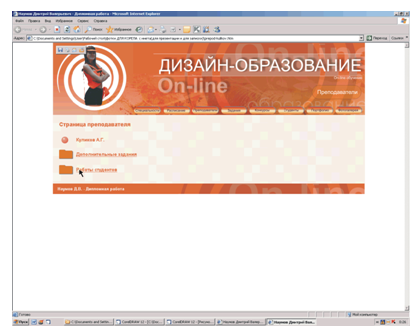
Теперь преподаватель перешёл на свою страницу (рис 1.8.) в которой имеются две папочки: 1) «дополнительные задания» где преподаватель отправляет по своему усмотрению дополнительное задание студенту. 2) «Работы студентов» пример: преподаватель нажимает на папку «работы студентов» где он после появления новой страницы с пришедшими ему сделанными работами от студентов.
Рис 1.9.
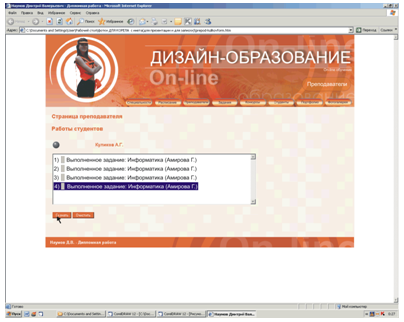
После нажатия на папку «работы студентов»(рис 1.9.), он переходит на страницу где, он может скачать выполненную работу студента себе на компьютер и дома и на рабочем месте. Потом мы, переходим на следующую страницу, нажимая на кнопку «задания».
Рис 1.10.
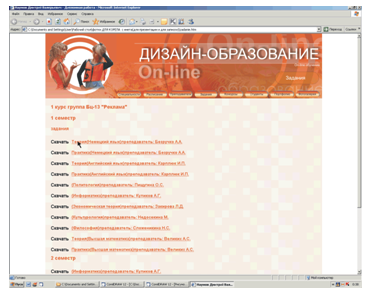
На странице «задания» (рис 1.10.)размещается задания для студентов которые он легко и быстро может скачать по соответствию расписания. После нажатия на ссылку с предлагаемым предметом он переходит на следующую страницу.
Рис 1.11.

Вот мы перешли на страницу (рис 1.11.) где выбранную тему с заданием может скачать студент. Потом мы нажимает кнопку «конкурсы» и переходим на следующую страницу.
Рис 1.12.
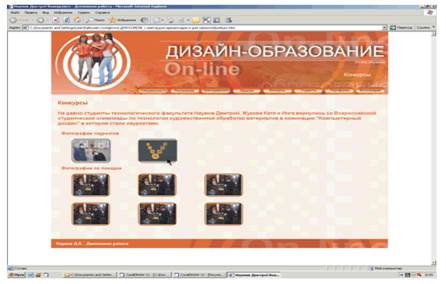
Мы перешли на страницу «конкурсы» (рис 1.12.)где располагаются фотографии и информация по проходившим и прошедшим конкурсам. По своему выбору студент может нажать на фотографию и посмотреть её в увеличенном виде. Нажимая на фотографию, он переходит на следующую страницу, где он будет её наблюдать в увеличенном виде.
Рис 1.13.

Мы перешли на следующую страницу, (рис 1.13.) где студент может наблюдать фотографию в увеличенном виде. Потом мы, переходим на следующую страницу, нажимая на кнопку «портфолио», где мы будем наблюдать портфолио студентов на примере: студентов 5 курса 2006 г.
Рис 1.14.

Мы находимся на странице (рис 1.14.) «портфолио», где мы наблюдаем портфолио студентов. Нажимая на ссылку «портфолио» по своему выбору, мы сможем посмотреть его в увеличенном виде. Потом мы переходим на следующую страницу.
Рис 1.15.

Мы перешли на следующую страницу, (рис 1.15.) где мы можем видеть портфолио студента в увеличенном виде для того, что лучше разглядеть работу и что бы по желанию скачать эту фотографию. После этого мы нажимаем кнопку «фотогалерея» и переходим на следующую страницу.
Рис 1.16.

Мы перешли на страницу «фотогаларея» (рис 1.16.) на ней находятся фотографии с различных поездок студентов, фотографии после выпускных, и просто фотографии как отдыхают студенты. Пример: на странице располагаются фотографии с дизайн-фестивалей «Аркаим ХХI век.» - 2006 г. и 2007 г.
